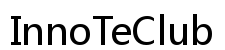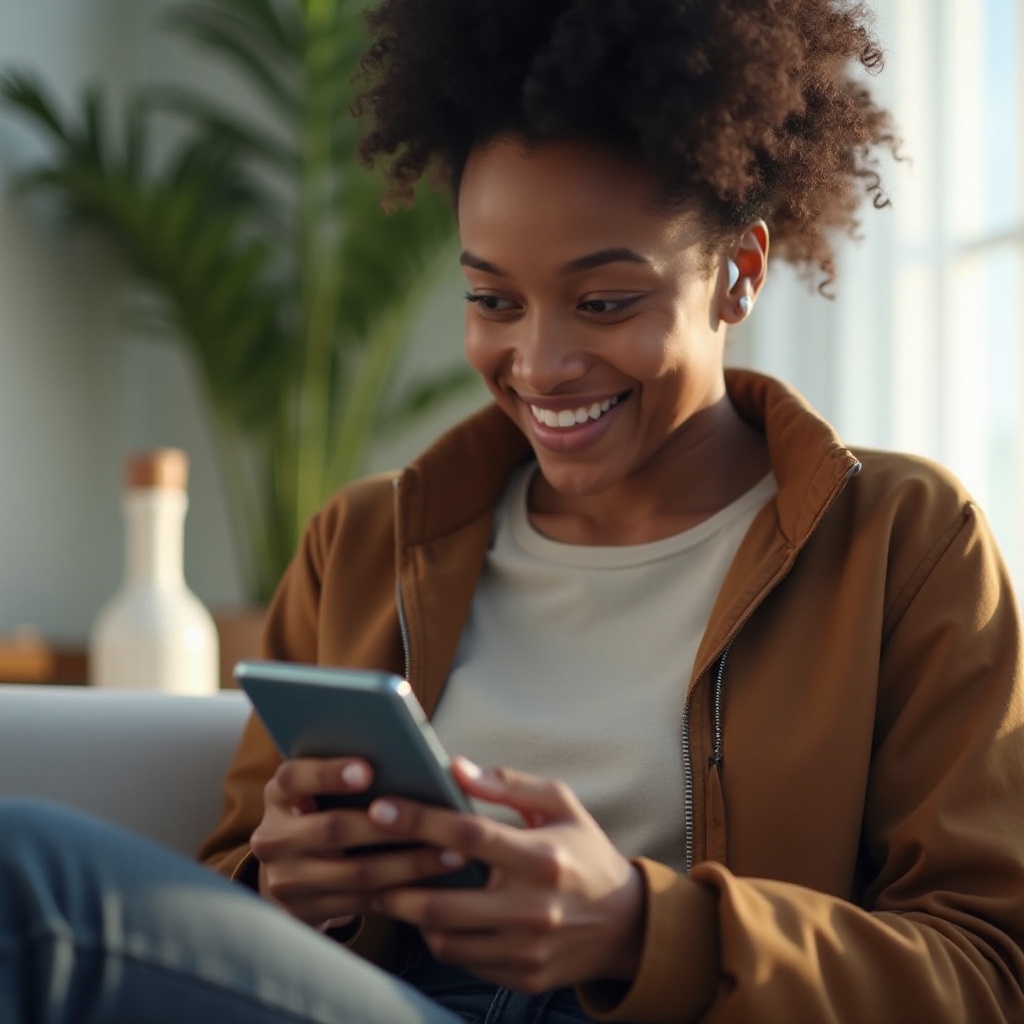Introduction
Brancher un casque à son PC peut sembler simple, mais il y a plusieurs méthodes et astuces à connaître selon le type de casque que vous utilisez. Qu'il s'agisse d'un casque avec prise Jack, d'un casque USB ou d'un casque Bluetooth, chaque méthode de connexion a ses spécificités. Ce guide complet vous expliquera toutes les étapes nécessaires pour que vous puissiez profiter pleinement de votre casque, quelle que soit sa technologie de connexion.

Les Différents Types de Casques et Connexions
Avant de plonger dans les étapes spécifiques de connexion, il est important de comprendre les différents types de casques et leurs moyens de connexion. Il existe principalement trois types de casques que vous pouvez utiliser avec votre PC : les casques à prise Jack 3.5mm, les casques USB et les casques Bluetooth.
Casques avec Prise Jack 3.5mm
Les casques avec prise Jack 3.5mm sont les plus courants et se connectent directement dans le port audio de votre PC. Ils sont très utilisés en raison de leur compatibilité universelle avec la plupart des appareils.
Casques USB
Les casques USB se connectent via un port USB. Ils sont souvent utilisés pour les jeux vidéo ou les appels en ligne, car ils offrent une meilleure qualité sonore et un microphone intégré.
Casques Bluetooth
Les casques Bluetooth se connectent sans fil et offrent une grande mobilité. Ils sont préférés par ceux qui ne veulent pas être gênés par des câbles, mais nécessitent des étapes de configuration supplémentaires pour le couplage avec le PC.

Brancher un Casque à Prise Jack
Maintenant que vous connaissez les différents types de casques, passons à la connexion des casques à prise Jack.
Vérification des Connecteurs
- Localisez le port Jack 3.5mm sur votre PC. Il est généralement marqué par une icône de casque ou de micro.
- Branchez le connecteur Jack du casque dans ce port. Assurez-vous qu'il est bien enfoncé.
Configuration des Paramètres Audio
Une fois votre casque branché, il se peut que le son ne soit pas automatiquement dirigé vers lui. Voici comment vérifier et configurer les paramètres audio :1. Cliquez avec le bouton droit sur l'icône du son dans la barre des tâches et sélectionnez 'Ouvrir les paramètres de son'.2. Sous 'Sortie', sélectionnez votre casque dans la liste des dispositifs disponibles.3. Testez le son en jouant une musique ou une vidéo.
Si vous ne voyez pas votre casque dans la liste, vérifiez que les pilotes audio sont à jour et que le port Jack fonctionne correctement.
Brancher un Casque USB
Les casques USB nécessitent une approche légèrement différente.
Installation des Pilotes
Lorsque vous branchez un casque USB pour la première fois, votre PC devrait automatiquement commencer à installer les pilotes nécessaires. Si cela ne se produit pas :1. Visitez le site Web du fabricant du casque.2. Téléchargez et installez les pilotes appropriés.
Configuration des Paramètres Audio
- Branchez le casque dans un port USB libre.
- Allez dans les paramètres de son comme décrit précédemment.
- Sous 'Sortie', choisissez votre casque USB dans la liste.
Vous pourrez ainsi bénéficier d'une qualité sonore améliorée, idéale pour les appels et les jeux vidéo.
Connecter un Casque Bluetooth à un PC
Les casques Bluetooth offrent la liberté du sans-fil, mais nécessitent des étapes spécifiques pour les coupler avec un PC.
Activation du Bluetooth
- Assurez-vous que le Bluetooth est activé sur votre PC. Cela se fait généralement via les 'Paramètres' > 'Appareils' > 'Bluetooth et autres appareils'.
- Si votre PC n'a pas de Bluetooth intégré, utilisez un adaptateur USB Bluetooth.
Couplage du Casque
- Mettez votre casque en mode couplage. Cela varie selon les modèles, consultez le manuel d'utilisation.
- Dans le menu Bluetooth de votre PC, cliquez sur 'Ajouter un appareil Bluetooth'.
- Sélectionnez votre casque dans la liste des appareils disponibles et suivez les instructions à l'écran.
Résolution des Problèmes Courants
Si vous rencontrez des problèmes de connexion :1. Vérifiez que le casque est suffisamment chargé.2. Assurez-vous que votre casque n'est pas déjà connecté à un autre appareil.3. Redémarrez le PC et le casque.

Conclusion
Brancher un casque à votre PC, qu'il soit à prise Jack, USB ou Bluetooth, devient beaucoup plus simple avec ces instructions détaillées. La clé est de vérifier les connecteurs, d'installer les pilotes si nécessaire, et de configurer correctement les paramètres audio. Suivez ces étapes et profitez d'une expérience audio optimale avec votre casque.
Questions fréquemment posées
Quels sont les avantages des casques sans fil?
Les casques sans fil offrent une grande liberté de mouvement, moins d'encombrement des câbles et souvent une meilleure autonomie et qualité sonore.
Que faire si mon PC ne détecte pas mon casque USB?
Assurez-vous que les pilotes sont à jour, essayez un autre port USB, et vérifiez que le casque est correctement branché.
Comment améliorer la qualité sonore de mon casque Bluetooth?
Assurez-vous que votre casque est bien couplé, vérifiez les paramètres audio du PC et mettez à jour les pilotes Bluetooth.